
Hier werden die Optionen erklärt, die es ermöglichen, Rechnungen effizient zu prüfen, und einzelne Rechnungsdetails anzupassen.
Benutzern wird die Möglichkeit geboten, die erfassten Rechnungsdetails eigenständig zu ändern, solange die Rechnung sich nicht in einem abgeschlossenen Buchungsexport befindet oder im Prüfprozess bereits zu fortgeschritten ist.
Da es unterschiedliche User, mit unterschiedlichen Berechtigungen gibt, gibt es mehrere Möglichkeiten Rechnungsdetails zu ändern.
Im Rechnungsdashboard, in der Rechnungsliste, findest du unter der Rubrik „Inhaltlich prüfen“ den Button „Alle prüfen“. Mit einem Klick darauf gelangst du zu einer Maske, in der du alle Rechnungen überprüfen und freigeben kannst.
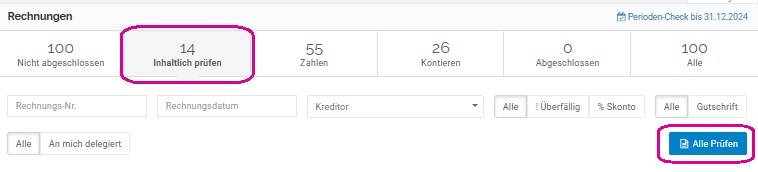
In der inhaltlichen Prüfung findest du einen Bereich mit allen Informationen und Rechnungsdetails der eingelesenen Rechnung. Wenn du auf „Ändern“ klickst, öffnet sich ein Fenster, in dem du die Details bearbeiten kannst.
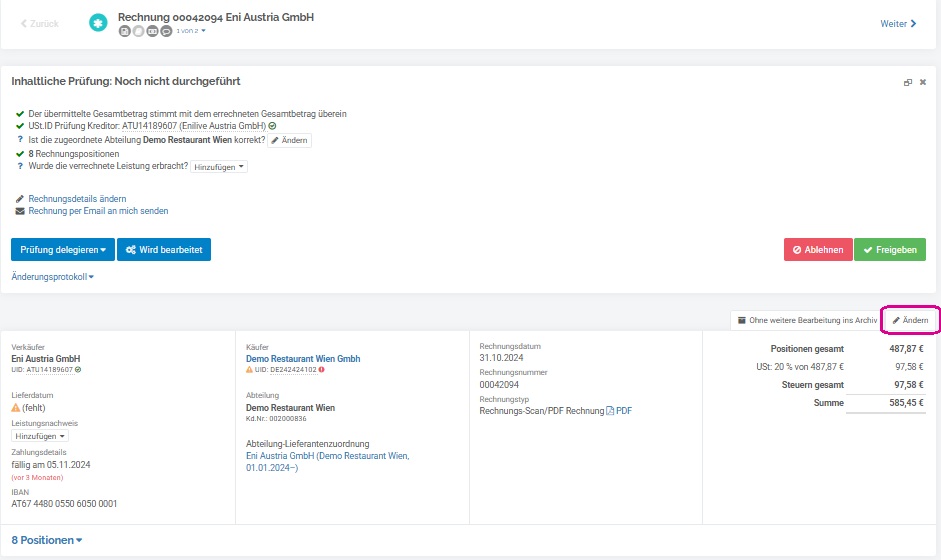
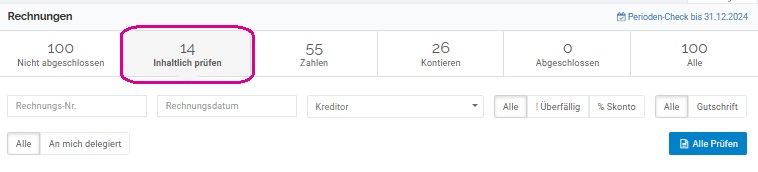
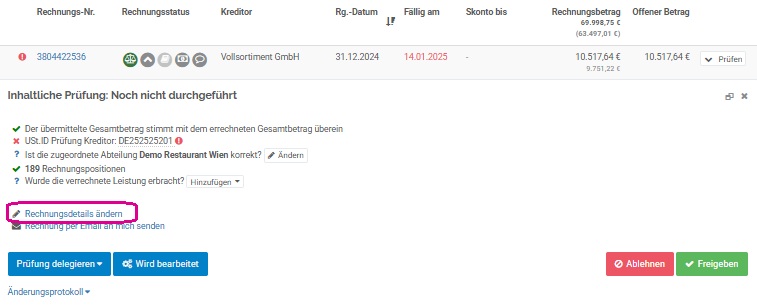
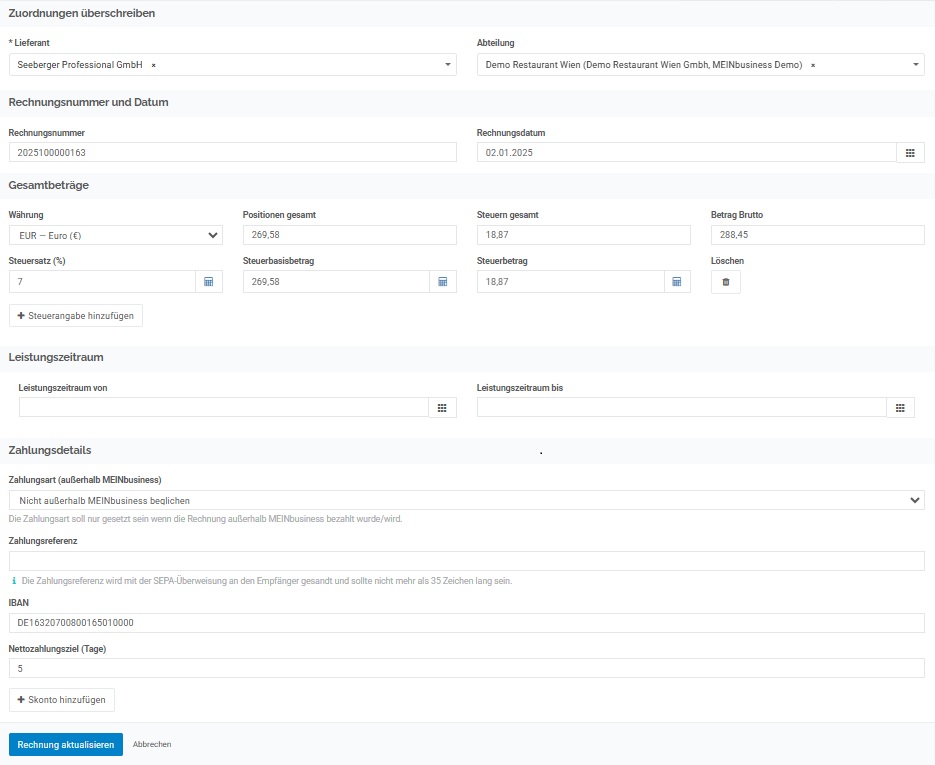
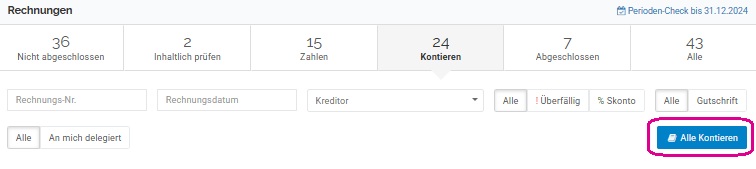
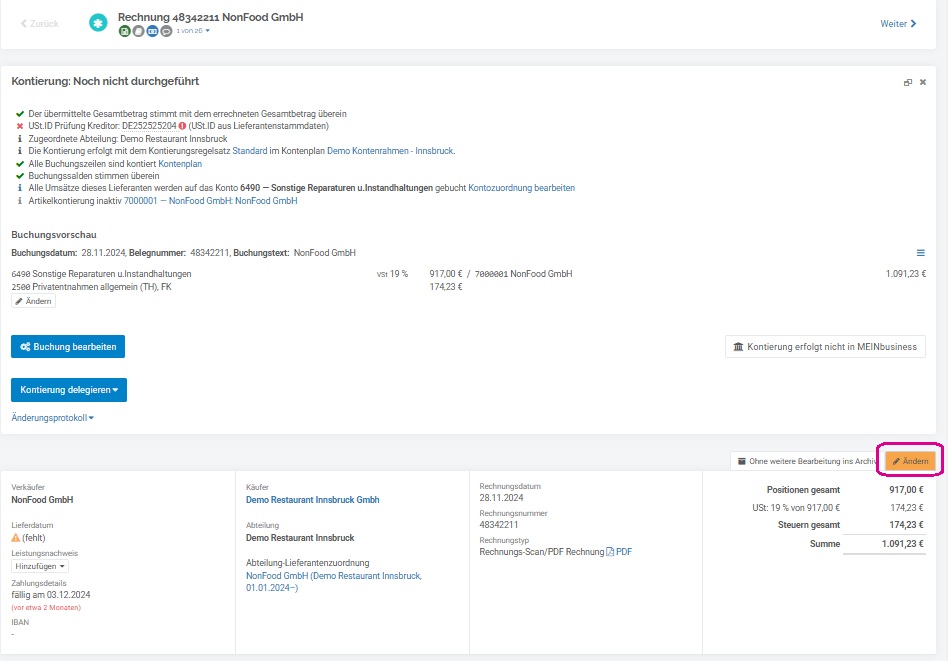
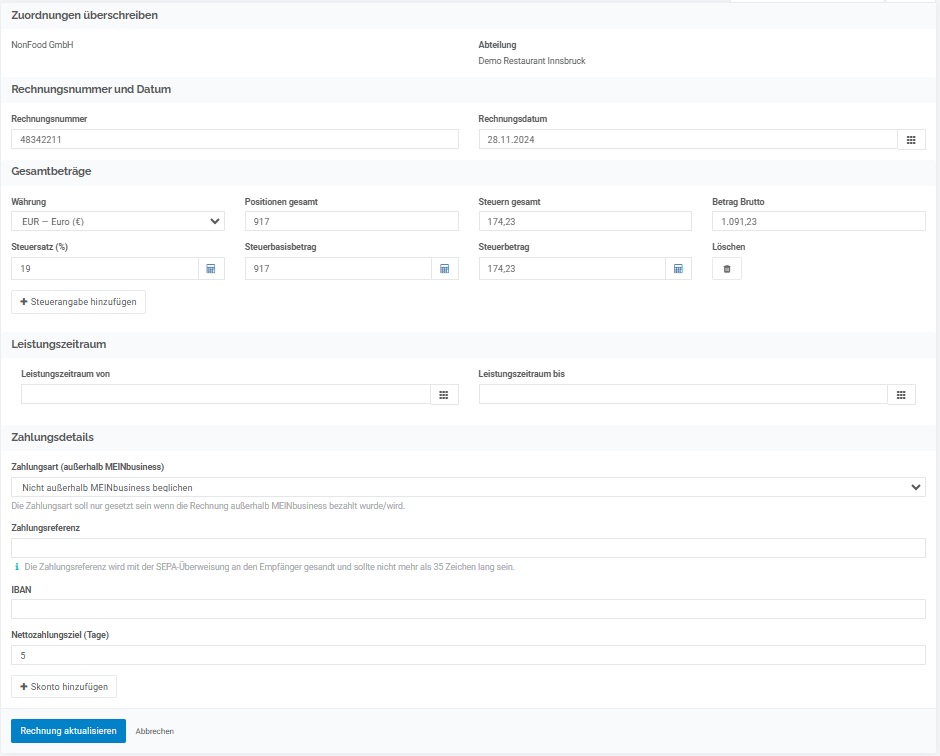
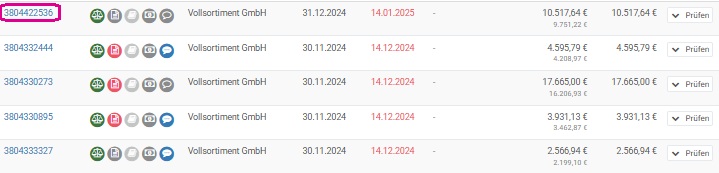
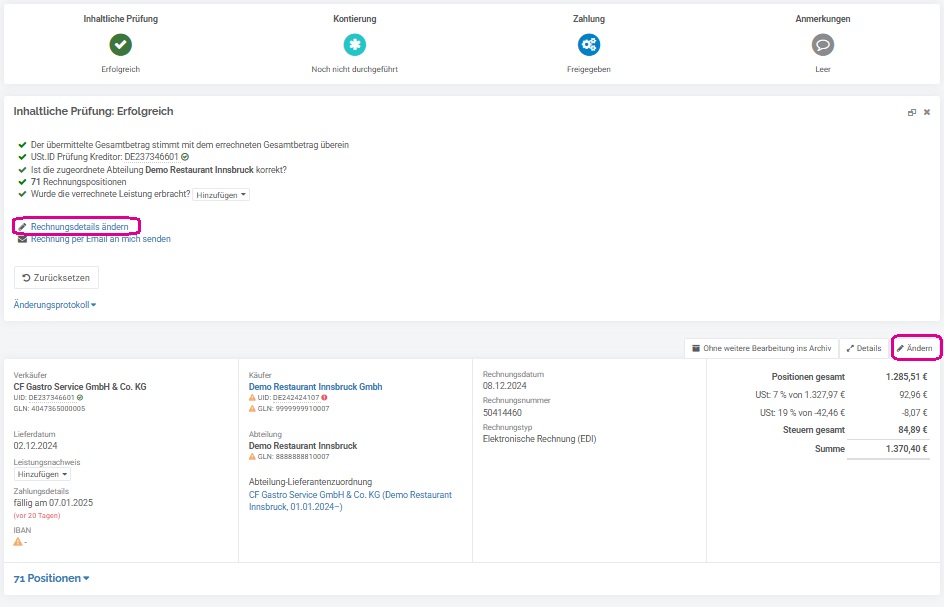
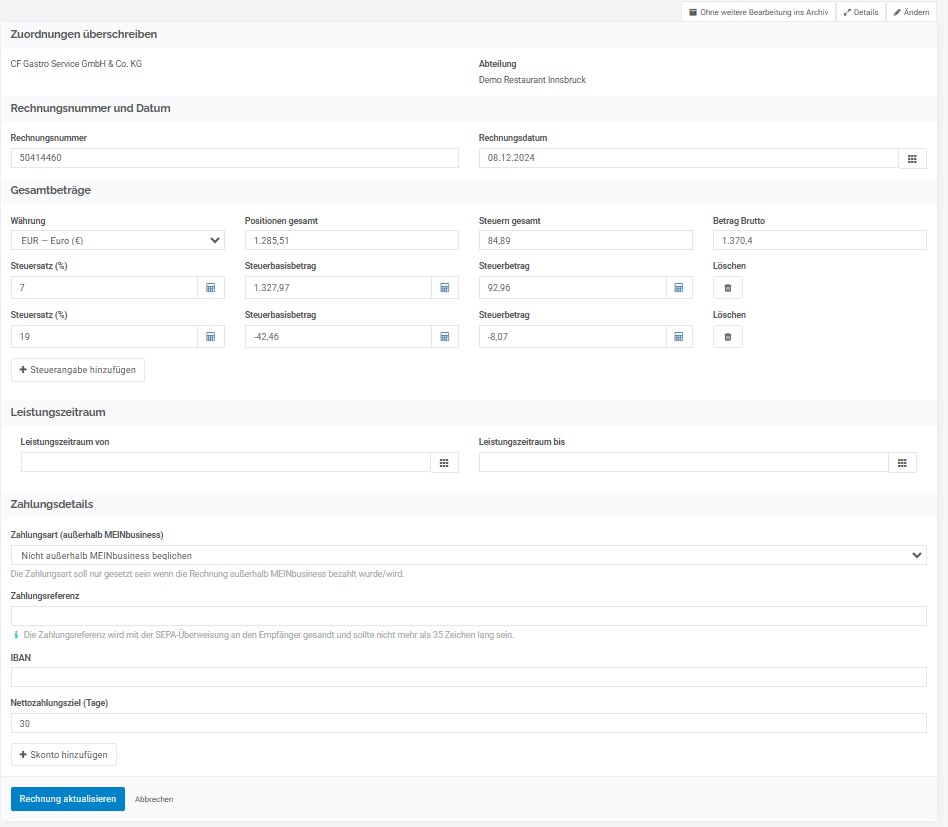

Zuordnungen überschreiben:
Lieferant: Änderung des Verkäufers
Abteilung: Änderung der Abteilung
Rechnungsnummer und Datum
Rechnungsnummer
Rechnungsdatum
Gesamtbeträge:
Position gesamt: Eingabe des Netto Betrag Gesamt
Steuern gesamt: Eingabe des Steuer Betrag Gesamt
Betrag Brutto Eingabe des Brutto Betrag Gesamt
Steuersatz (%): Eingabe des Steuersatzes
Steuerbasisbetrag: Eingabe der Nettobeträge aufgeteilt auf die einzelnen Steuersätze
Steuerbetrag: Eingabe der Nettobeträge
+Steuerangaben hinzufügen: Durch klick auf den Button “+Steuerangaben hinzufügen” können weitere Buchungszeilen in Bezug auf die Nettobeträge und Steuersätze erfasst werden.
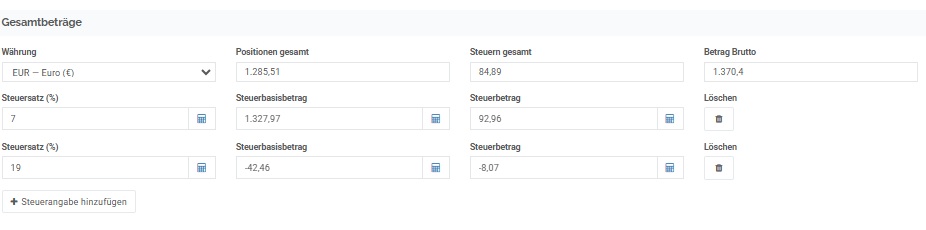
Leistungszeitraum
Leistungszeitraum von - bis
Zahlungsdetails
Zahlungsart
Zahlungsreferenz
IBAN
Nettozahlungsziel
+Skonto hinzufügen